Vil du lære at installere OPNsense? I denne tutorial, vil vi vise dig alle de trin, der kræves for at hente og installere en OPNsense server ved hjælp af den oprindelige ISO-fil.
Denne tutorial blev testet på OPNsense 19,7.
Liste over udstyr
I det følgende afsnit vises listen over udstyr, der bruges til at oprette dette selvstudium.
Som En Amazon Associate, tjener jeg fra kvalificerende køb.
OPNsense - Relateret Selvstudium:
På denne side tilbyder vi hurtig adgang til en liste over tutorials relateret til OPNsense.
Selvstudium - HENT AF OPNSENSE
Få adgang til OPNsense-overførselsportalen.
På OPNsense download portal, skal du finde den sidste version af OPNSense Firewall.
Vælg OPNsense software Archictecture, DVD billedtype, ønsket spejl og klik på knappen Hent.
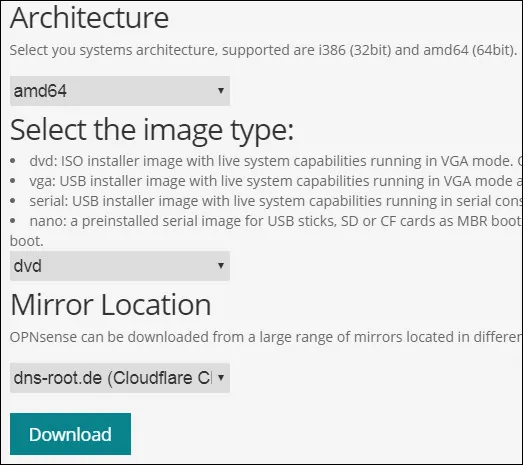
I vores eksempel har vi downloadet OPNsense-19.7-OpenSSL-dvd-amd64 installationsbillede.
Installationsfilnavnet var OPNsense-19.7-OpenSSL-dvd-amd64.iso.bz2.
ISO-billedet komprimeres ved hjælp af udvidelsen BZ2.
Du bliver nødt til at bruge en software som 7zip at udtrække ISO-billedet fra BZ2-pakken.
Selvstudium - INSTALLATION af OPNSENSE
Udfør computerens start ved hjælp af INSTALLATIONSMEDIET OPNSENSE.
Tryk på Enter på skærmbilledet Menu for at starte OPNsense-installationsprocessen.

Efter endt opstart proces vil du blive sendt til et login prompt.
For at starte installationen skal du logge ind ved hjælp af følgende oplysninger:
• Bruger: installatør
• Adgangskode: opnsense
OPNSense velkomstskærmen vil blive præsenteret.
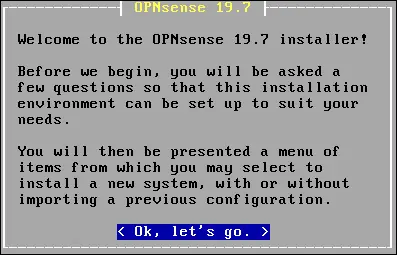
Vælg indstillingen Skift nøglestruktur, og konfigurer det korrekte tastaturkort.
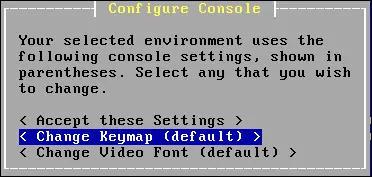
Vælg indstillingen Automatiseret installation.
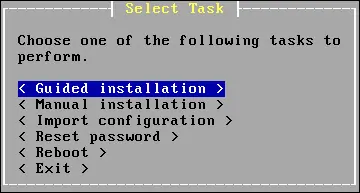
Vælg den disk, hvor OPNsense skal installeres.
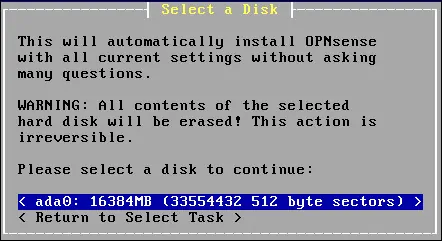
Vælg GPT/UEFI-tilstanden.
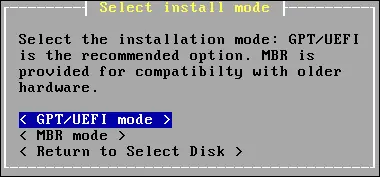
Systemet starter installationen af OPNsense-serveren.
Vent på, at installationen er færdig.
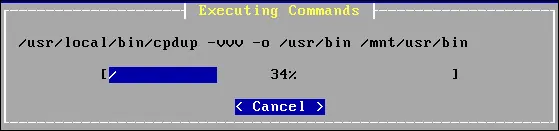
Angiv root-brugerens adgangskode.
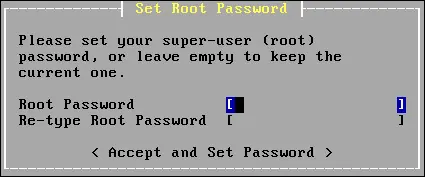
Tryk på Enter for at genstarte computeren.
Fjern installationsmediet.
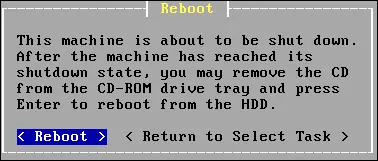
Efter genstart vises OPNSense-konsolmenuen.

Du vil være i stand til at se IP-adressen på LAN-interface.
Angiv indstillingsnummer 2 og konfigureret den ønskede IP-adresse på LAN-grænsefladen.
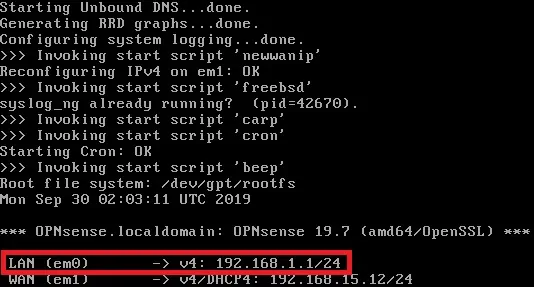
Tillykke! Du har installeret OPNsense-serveren.
LOG PÅ OPNSENSE Dashboard
Når du har afsluttet IP-adressekonfigurationen, kan du få adgang til OPNSense-webgrænsefladen.
Åbn en browsersoftware, angiv IP-adressen på din OPNSense-firewall, og få adgang til webgrænsefladen.
I vores eksempel blev følgende webadresse indtastet i browseren:
• https://192.168.15.11
OPNSense-webgrænsefladen skal præsenteres.

Angiv logonoplysningerne for OPNsense Default Password på prompt-skærmen.
• Username: root
• Adgangskode: Adgangskode indstillet under OPNsense installationen
Efter et vellykket login, vil du blive sendt til OPNSense Dashboard.
Guiden Opsætning af OPNSense
På din første adgang vises konfigurationsguiden til OPNSense.

Klik på den næste knap for at udføre værtsnavnet og DNS-konfigurationen.
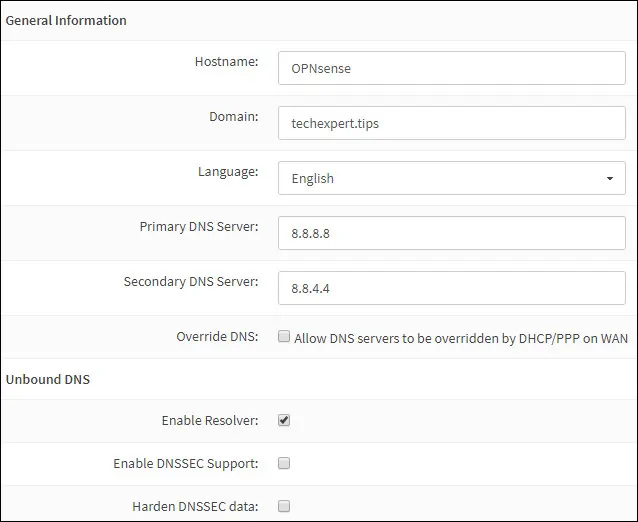
Udfør konfigurationen af Tidszone- og NTP-serveren.
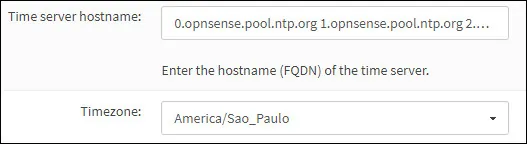
På det næste skærmbillede kan du, hvis det er nødvendigt, ændre konfigurationen af netværksgrænsefladen.
I vores eksempel har vi ikke foretaget nogen ændring.
Derefter vil systemet bede dig om at ændre den administrative adgangskode.
Når konfigurationsguiden er afsluttet, genindlæses OPNsense-konfigurationen.
Du vil blive sendt til OPNSense Dashboard.
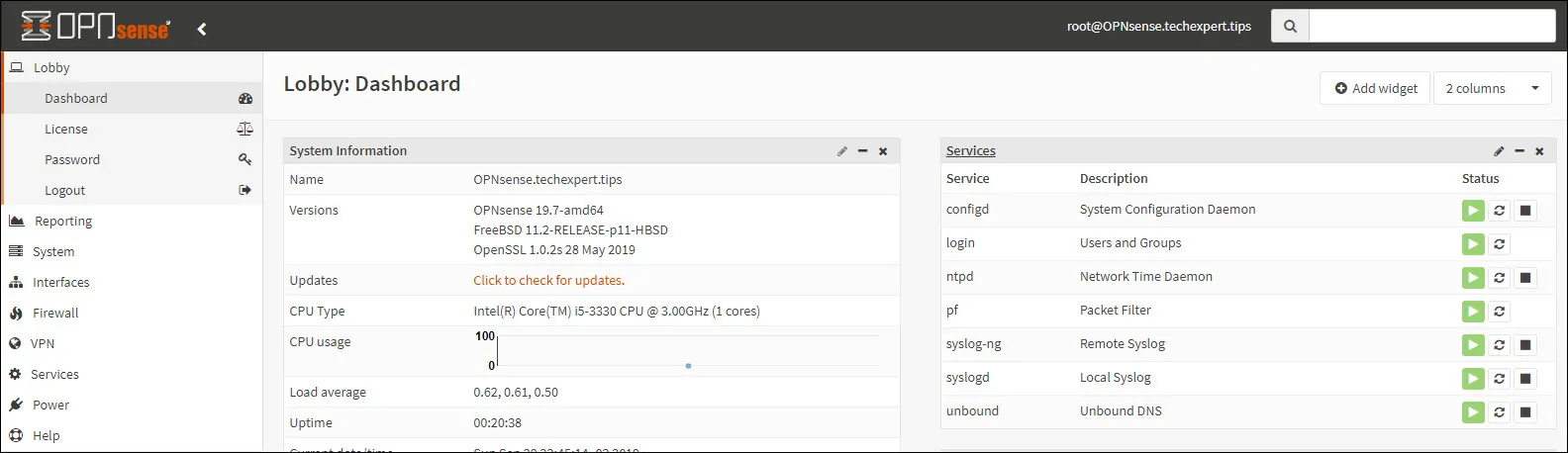
OPNSense-installationen blev fuldført.
Tillykke! Du er nu administrator af en OPNSense-server.
